티스토리 뷰
【2023년 10월 업데이트】 이번 포스팅에서는 구글 퍼블릭(공공) DNS를 사용해야 하는 이유 및 구글 DNS 설정 방법을 살펴보겠습니다.
인터넷 인프라에서 DNS 프로토콜은 중요한 역할을 하는 인터넷 인프라 중 하나로, 웹사이트를 방문할 때마다 컴퓨터에서 DNS 조회를 수행합니다. 복잡한 페이지는 로드하기 전에 여러 번 DNS를 조회해야 하는 경우가 많으므로 컴퓨터에서 하루에 수백 번 조회를 수행할 수도 있습니다.
구글 퍼블릭 DNS(Google Public DNS)는 2009년 12월 3일 발표되어 구글에서 무료로 제공하는 DNS 서버로서, 웹 환경을 빠르고 보다 더 안전하게 하기 위한 목적으로 서비스를 제공하고 있습니다.
구글 퍼블릭 DNS를 사용하면 DNS(Domain Name System) "교환대" 운영자를 ISP(인터넷 서비스 제공 업체)에서 구글 퍼블릭 DNS로 변경하게 됩니다.
대부분의 경우 DHCP(Dynamic Host Configuration Protocol)는 ISP 도메인 이름 서버의 IP 주소를 사용하도록 시스템을 자동으로 구성합니다. 구글 퍼블릭 DNS를 사용하려면 운영 체계 또는 기기에서 구글 퍼블릭 DNS IP 주소를 사용하도록 DNS 설정을 변경해야 합니다.
DNS 설정을 변경하는 절차는 운영 체계 및 버전(윈도우, Mac, Linux 또는 Chrome OS) 또는 장치(컴퓨터, 전화 또는 라우터)에 따라 다릅니다.
※ DNS 설정을 변경하여 구글 퍼블릭 DNS를 사용하기 전에 현재의 서버 주소 또는 설정을 따로 메모에 남겨 두세요. 언제든지 되돌려야 하는 경우에 대비하여 백업 목적으로 중요합니다.
【 목 차 】
▣ 구글 퍼블릭 DNS를 사용해야 하는 이유
▣ 구글 퍼블릭 DNS IP 주소
▣ DNS 서버 설정 변경
▣ 새 설정 테스트
구글 퍼블릭 DNS를 사용해야 하는 이유
구글은 더 빠르고 안전한 DNS 인프라가 웹 브라우징 경험을 크게 향상할 수 있다고 합니다. 구글 퍼블릭 DNS는 속도, 보안 및 결과의 유효성 측면에서 많은 개선을 이루었습니다.
1. 브라우징 경험 속도 향상
웹 페이지가 더 복잡해지고 수많은 도메인의 리소스를 참조하면 DNS 조회가 탐색 환경에서 심각한 병목 현상이 될 수 있습니다. 클라이언트가 네트워크를 통해 DNS 확인자를 쿼리 해야 할 때마다 확인자가 쿼리(Query) 해야 하는 이름 서버의 근접성과 수에 따라 지연 시간이 상당할 수 있습니다.(2개 이상은 드물지만 발생할 수 있음)
구글 퍼블릭 DNS에서는 DNS 조회 시간을 단축하기 위한 몇 가지 접근 방식을 구현했습니다. 이러한 접근 방식 중 일부는 상당히 표준적입니다.
- 악의적인 트래픽을 포함하여 클라이언트 트래픽의 로드를 처리 할 수 있도록 서버를 적절하게 프로비저닝 합니다.
- DoS 및 증폭 공격 방지. 이것은 대부분 보안 문제이고 개방형 확인자보다 폐쇄형 확인자에 덜 영향을 미치지만 DoS 공격을 방지하면 DNS 서버에 가해지는 추가 트래픽 부담을 제거함으로써 성능 측면에서도 이점이 있습니다.
- 공유 캐싱을 위한 로드 밸런싱 - 서비스 클러스터 전체에서 집계된 캐시 적중률을 개선합니다.
- 모든 사용자에 대한 근접성을 위해 글로벌 범위를 제공합니다.
2. 보안 향상
DNS는 개방형 분산 설계와 UDP(User Datagram Protocol) 사용으로 인해 다양한 형태의 공격에 취약합니다. 공개 또는 '개방' 재귀 DNS 확인자는 들어오는 패킷을 허용 가능한 소스 IP 주소 집합으로 제한하지 않기 때문에 특히 위험합니다.
구글은 주로 두 가지 일반적인 유형의 공격에 관심이 있습니다.
- DNS 캐시 중독으로 이어지는 스푸핑 공격: 합법적인 사이트에서 악성 웹 사이트로 사용자를 리디렉션 하는 것을 목표로 하는 다양한 유형의 DNS 스푸핑 (Spoofing) 및 위조 악용이 많습니다. 여기에는 공격자가 전체 DNS 영역에 대한 권한 있는 제어권을 가져오는 소위 Kaminsky 공격이 포함됩니다.
- 서비스 거부(DoS) 공격: 공격자는 리졸버 자체에 대해 DDoS 공격을 시작하거나 리졸버를 하이재킹 하여 다른 시스템에 DoS 공격을 시작할 수 있습니다. DNS 서버를 사용하여 큰 DNS 레코드/응답 크기를 악용하여 다른 시스템에 DoS 공격을 시작하는 공격을 증폭 공격이라고 합니다.
DNS 취약점에 대한 표준 시스템 전체 솔루션은 DNSSEC입니다. 구글 퍼블릭 DNS에서는 다음 접근 방식을 구현했으며 권장하고 있습니다.
- 버퍼 오버플로, 특히 DNS 메시지 구문 분석 및 직렬화를 담당하는 코드로부터 코드를 보호합니다.
- 리졸버 자체에 대한 직접적인 DoS 공격으로부터 보호하기 위해 시스템 리소스를 과도하게 프로비저닝 합니다. 공격자가 IP 주소를 위조하기가 쉽지 않기 때문에 IP 주소 또는 서브넷을 기반으로 한 쿼리를 차단하는 것은 불가능합니다. 그러한 공격을 처리하는 유일한 효과적인 방법은 단순히 부하를 흡수하는 것입니다.
- 간단한 캐시 중독으로부터 보호하기 위해 응답 패킷 및 이름 서버 신뢰성의 기본 유효성 검사를 구현합니다. 이는 표준을 준수하는 캐싱 확인자가 수행해야 하는 표준 메커니즘 및 온전성 검사입니다.
- 요청 메시지에 엔트로피를 추가하여 Kaminsky 공격과 같은 보다 정교한 스푸핑/캐시 중독 공격의 가능성을 줄입니다. 소스 포트 무작위화를 포함하여 엔트로피를 추가하는 데 권장되는 기술이 많이 있습니다. 이름 서버(목적지 IP 주소)의 선택을 무작위화 합니다. 이름 요청에서 대소문자를 무작위로 지정 및 이름 요청에 nonce 접두사를 추가합니다.
- "생일 공격"의 가능성을 방지하기 위해 중복 쿼리 제거.
- DoS 및 증폭 공격을 방지하기 위한 비율 제한 요청.
- 가장 많은 대역폭을 사용하고 요청에 대한 응답 크기 비율이 가장 높은 클라이언트 IP에 대한 서비스를 모니터링합니다.
3. 리디렉션 없이 예상한 결과 얻기
DNS 하이재킹이라고도 하는 DNS 리디렉션은 DNS 서버에서 결과를 전환하는 방법입니다. DNS 리디렉션은 일부 ISP에서 웹 사이트를 찾을 수 없을 때 오류 메시지 대신 검색 또는 도움말 페이지를 표시하는 데 사용됩니다. 또한 위험하거나 불법적인 콘텐츠가 포함된 웹 사이트를 차단하거나 개인 정보를 도용하기 위한 "피싱" 공격의 일부로 사용할 수도 있습니다.
오픈 리졸버와 ISP는 모두 DNS 확인 서비스를 제공합니다. 다른 대체 DNS 서비스와 함께 기본 또는 보조 DNS 확인자로 구글 퍼블릭 DNS를 사용해 보세요. 속도, 안정성, 보안, 응답 유효성 등 자신에게 적합한 DNS 확인자를 식별할 때 고려해야 할 사항이 많습니다. 구글 퍼블릭 DNS와 달리 일부 ISP 및 개방형 리졸버는 상업적 목적으로 DNS 응답을 차단, 필터링 또는 리디렉션 합니다.
구글 퍼블릭 DNS IP 주소
구글 퍼블릭 DNS는 리커시브 네임 서버 주소를 공용으로 제공하며, 애니캐스트 라우팅을 통해 가장 가까운 운영 서버 위치로 매핑해 줍니다.
Google Public DNS IP 주소(IPv4):
- 8.8.8.8
- 8.8.4.4
Google Public DNS IP 주소(IPv6):
- 2001:4860:4860::8888
- 2001:4860:4860::8844
주소를 기본 또는 보조 DNS 서버로 사용할 수 있습니다.
★ 중요: 가장 안정적인 DNS 서비스를 위해 두 개 이상의 DNS 주소를 구성하세요. 기본 및 보조 모두에 동일한 주소를 지정하지 마세요.
DNS 서버 설정 변경
DNS 설정은 선택한 네트워크 연결에 대한 TCP/IP 속성 창에서 지정됩니다.
❑ [윈도우 10] 구글 퍼블릭 DNS 설정하는 방법
① 시작 > 설정 ⚙️을 클릭합니다.
② 네트워크 및 인터넷 > 네트워크 및 공유 센터 > 어댑터 설정 변경을 클릭합니다.
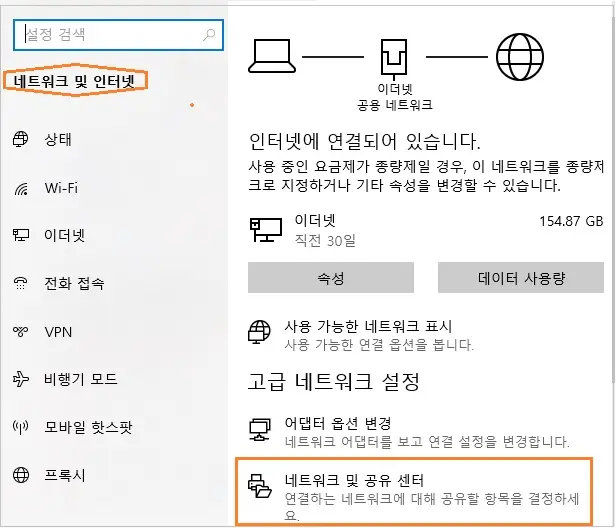
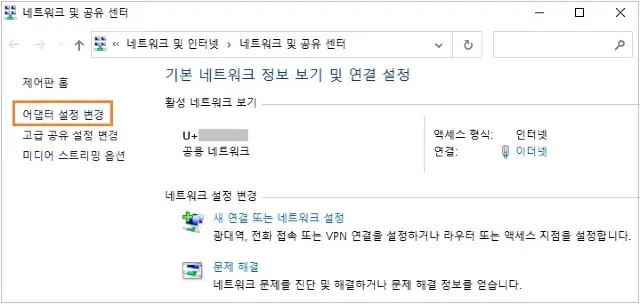
③ 구글 퍼블릭 DNS를 구성하려는 연결을 선택합니다.
- 이더넷 연결 설정을 변경하려면 이더넷 인터페이스를 마우스 오른쪽 버튼으로 클릭하고 속성을 선택합니다.
- 무선 연결 설정을 변경하려면 Wi-Fi 인터페이스를 마우스 오른쪽 버튼으로 클릭하고 속성을 선택합니다.
④ 네트워킹 탭을 선택합니다. '이 연결에 다음 항목을 사용'에서, 인터넷 프로토콜 버전 4 (TCP / IPv4) 또는 인터넷 프로토콜 버전 6 (TCP / IPv6) 선택하고 속성을 클릭합니다.
ⓢ 고급을 클릭하고 DNS 탭을 선택합니다. 거기에 나열된 DNS 서버 IP 주소가 있으면 나중에 참조할 수 있도록 메모해 두고 현재 주소는 제거하세요.
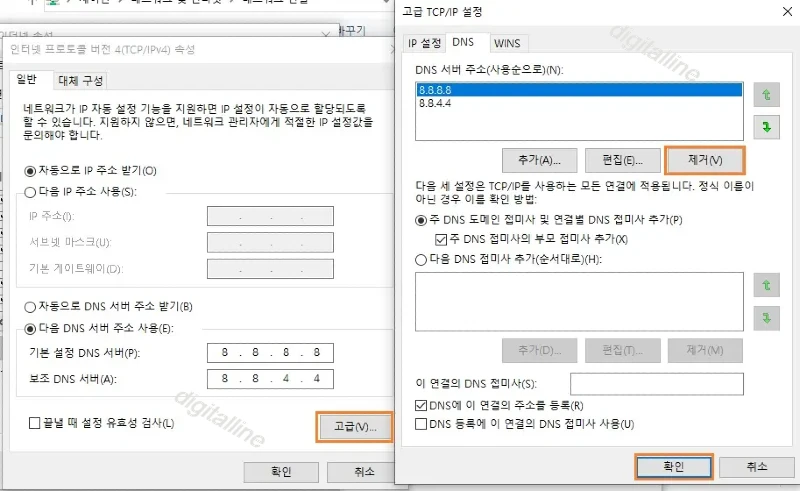
⑥ 확인을 클릭합니다.
⑦ 다음 DNS 서버 주소 사용을 선택합니다. Preferred DNS server 또는 Alternate DNS server에 나열된 IP 주소가 있으면 나중에 참조할 수 있도록 메모해 둡니다.
⑧ 해당 주소를 Google DNS 서버의 IP 주소로 바꿉니다.
IPv4의 경우: 8.8.8.8 및/또는 8.8.4.4
IPv6의 경우: 2001:4860:4860::8888 및/또는 2001:4860:4860::8844
IPv6 전용: 이전 지점의 IPv6 주소 대신 Google Public DNS64를 사용할 수 있습니다.
【어댑터 설정변경 - IPv4】

【어댑터 설정변경 - IPv6】

⑨ 설정이 올바르게 작동하는지 테스트하세요.
⑩ 변경하려는 추가 네트워크 연결에 대해 절차를 반복합니다.
❑ [Mac OS 10.15] 구글 퍼블릭 DNS 설정하는 방법
① Apple 메뉴 > 시스템 환경설정 > 네트워크를 클릭합니다.
② 창 왼쪽 하단의 잠금 아이콘이 잠겨 있으면 아이콘을 클릭하여 변경하고 인증 메시지가 표시되면 비밀번호를 입력합니다.
③ Google Public DNS를 구성하려는 연결을 선택합니다. 예를 들어,
- Wi-Fi 연결에 대한 설정을 변경하려면 선택 와이파이 고급 클릭
- 이더넷 연결 설정을 변경하려면 내장 이더넷을 선택하고 고급을 클릭합니다.
④ DNS 탭을 선택합니다.
ⓢ ✚를 클릭하여 나열된 주소를 목록 상단의 Google IP 주소로 바꾸거나 추가합니다.
IPv4의 경우: 8.8.8.8 및/또는 8.8.4.4.
IPv6의 경우: 2001:4860:4860::8888 및/또는 2001:4860:4860::8844.
IPv6 전용: 이전 지점의 IPv6 주소 대신 Google Public DNS64를 사용할 수 있습니다.
⑥ 확인 > 적용을 클릭합니다.
⑦ 설정이 올바르게 작동하는지 테스트하세요. 새 설정 테스트를 참조하세요.
⑧ 변경하려는 추가 네트워크 연결에 대해 절차를 반복합니다.
새 설정 테스트
구글 퍼블릭 DNS를 설정 후 구글 DNS 확인자가 작동하는지 테스트하는 방법입니다.
❑ 브라우저에서 호스트 이름 URL (예, 「http://www.google.com/」)을 입력합니다.
올바르게 호스트 이름 URL(페이지)에 접속되면 브라우저를 종료하고 페이지를 다시 로드한 다음 여러 차례(5~6회) 새로 고침을 하여 결과가 캐시 된 웹페이지에서 나온 것이 아닌지 확인하세요.
- 구글 퍼블릭 DNS64를 단지 IPv6 시스템에서 사용하고 있으면, IPv4-호스트 이름 URL (예, 「http://ipv4.google.com/」) 을 입력하고 위의 과정(새로 고침)을 반복하세요.
아래 이미지는 호스트 이름으로 "http://www.google.com/"(위쪽 이미지)과 "http://www.ipv4.google.com/" (아래쪽 이미지)을 입력 후 브라우저 결과를 보이고 있습니다.
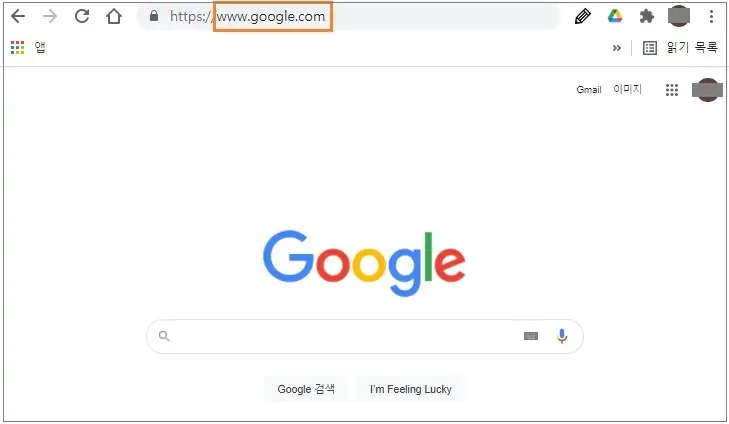
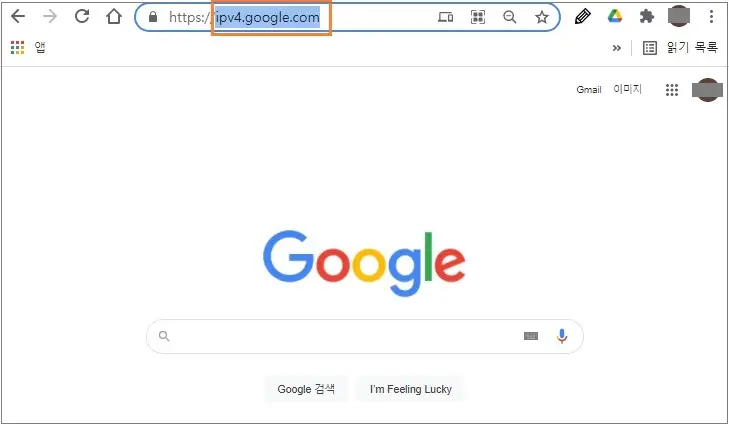
참고로, 아래 이미지는 크롬 브라우저의 홈 페이지로서 캐시 된 웹 페이지를 보이고 있습니다.
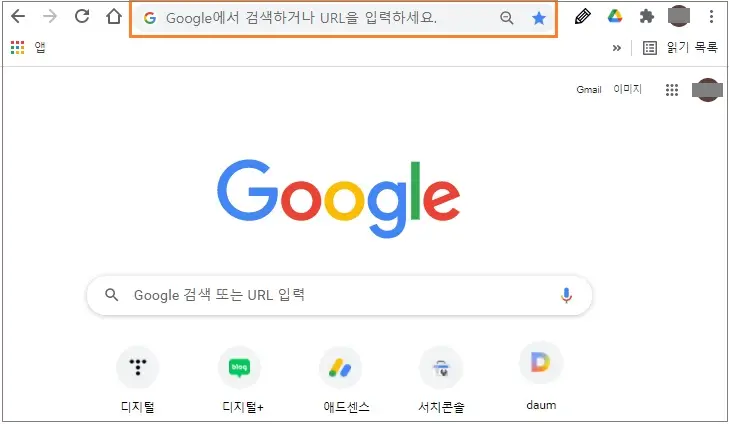
이 모든 테스트가 작동하면 설정된 구글 퍼블릭 DNS가 올바르게 작동하는 것입니다.
만약 구글 퍼블릭 DNS를 설정한 후 정상적으로 작동하지 않으면 진단 절차를 실행하여 문제를 해결하세요.
참고로, Google 광고 수익을 높이기 위해서 다양한 활동을 할 수 있는데, 우선 URL 채널 보고서를 통해 블로그, 뉴스 사이트 등의 특정 페이지(URL)나 디렉터리(도메인)에서 발생하는 Google 광고 성과를 개별적으로 추적하고 분석해보세요. 이는 어떤 페이지(URL)에서 광고 수익이 많이 나는지 파악할 수 있고, 어떤 페이지 또는 콘텐츠에 더 많은 노력을 기울여야 할지 파악하는데 매우 유용합니다.
➤ Google 광고 수익 추적: URL 채널 보고서 보는 방법
게시글 마치며:
구글 퍼블릭(공공) DNS를 사용해야 하는 이유 및 구글 DNS 설정 방법을 살펴보았습니다.
구글은 더 빠르고 안전한 DNS 인프라가 웹 브라우징 경험을 크게 향상할 수 있다고 합니다. 구글 퍼블릭 DNS는 속도, 보안 및 결과의 유효성 측면에서 많은 개선을 이루었다고 자타가 평가하고 있습니다.
[경험 공유] 보안 측면에서는 검증할 방법이 없으나 속도 측면, 가령 티스토리 포스팅 후 Google 색인 생성까지 소요되는 시간이 이전에 비해 빨라졌습니다.
《 네트워크 관련 글 더보기 》
노트북 PC 와이파이(Wi-Fi) 끊김·인터넷 없음 문제: 신호 약함 원인 및 해결
노트북 PC 와이파이(Wi-Fi) 끊김·인터넷 없음 문제: 신호 약함 원인 및 해결
이번 포스팅에서는 노트북 PC(컴퓨터) '와이파이 끊김·인터넷 없음' 문제의 원인이 되는 신호 약함을 개선하여 문제를 해결하는 방법을 살펴보겠습니다. 인터넷 뱅킹, 인터넷 강의, Zoom 미팅 등
digitalline.tistory.com
내가 사용하는 컴퓨터·휴대폰에서 네트워크 IP 주소 확인하는 방법
내가 사용하는 컴퓨터·휴대폰에서 네트워크 IP 주소 확인하는 방법
이번 포스팅에서는 내가 사용하고 있는 컴퓨터 및 휴대폰에서 네트워크 IP(Internet Protocol) 확인하는 방법을 살펴보겠습니다. IP 주소는 인터넷에 연결된 기기를 식별하는 유일한 번호로, 다음과
digitalline.tistory.com
'iT insight' 카테고리의 다른 글
| 컴퓨터(PC) 사진·동영상을 핸드폰 갤러리에 추가하기 (0) | 2021.11.17 |
|---|---|
| 구글 서치 콘솔 '발견됨 - 현재 색인이 생성되지 않음' 원인과 해결 (6) | 2021.11.15 |
| 이미지 파일 JPG·PNG 형식을 WebP로 변환-웹페이지 경량화 (0) | 2021.11.09 |
| 검색엔진 최적화 기법: URL 페이지 로딩 속도 올리기 (0) | 2021.11.08 |
| 세이프 브라우징 설정-개인 정보 보호 (0) | 2021.11.05 |

